发布时间: 2024-01-22
华硕笔记本电脑作为一款常见的电脑品牌,其屏幕亮度调节功能在日常使用中起到重要作用。然而,有时候我们可能会遇到华硕笔记本电脑屏幕亮度调节失效的问题,给我们带来不便。本文将为您介绍一些常见的原因以及解决方法,帮助您解决华硕笔记本电脑屏幕亮度调节失效的困扰。
第一部分:检查快捷键或功能键
1. 查看键盘上是否存在亮度调节的特殊按键,通常是包含一个太阳符号或者亮度图标的按键。
2. 按下相应的亮度调节按键,观察屏幕显示的亮度有无变化。如果没有变化,可能是软件或驱动程序的问题。
第二部分:更新或重新安装显卡驱动程序
1. 打开华硕官方网站,找到支持页面,搜索您的笔记本型号。
2. 下载最新的显卡驱动程序,并按照安装向导进行更新或重新安装。
3. 完成安装后,重新启动计算机,并尝试调节屏幕亮度。
第三部分:检查电源选项设置
1. 在Windows操作系统中,点击桌面右下角的电源图标,选择“电源和睡眠设置”。
2. 在“电源和睡眠设置”界面中,点击“附加电源设置”。
3. 点击“更改计划设置”,然后点击“更改高级电源设置”。
4. 在弹出的窗口中,找到“显示”选项,展开并找到“亮度”选项。
5. 确保“亮度”选项下的调节范围是正确的,通常为0-100%之间。
6. 如果范围不正确,可以进行相应的调整,确保能够调节屏幕亮度。
第四部分:尝试使用第三方软件调节亮度
1. 在互联网上搜索并下载一些专门用于屏幕亮度调节的第三方软件,如f.lux、Brightness Slider等。
2. 安装并打开这些软件,按照软件界面上的指示进行亮度调节。
3. 测试屏幕亮度是否能够被成功调节。
第五部分:联系售后或专业技术支持
如果以上方法都无法解决华硕笔记本电脑屏幕亮度调节失效的问题,您可以联系华硕售后服务或专业技术支持。他们会为您提供更详细和个性化的解决方案。
如果您使用的是华硕笔记本电脑,您可能会遇到屏幕亮度调节不了的问题。这会影响您的视觉体验,甚至对您的眼睛造成伤害。那么,这个问题是怎么产生的呢?又该如何解决呢?本文将为您介绍一些可能的原因和解决方法。
可能的原因有:
1.显卡驱动程序出现问题。显卡驱动程序是控制屏幕显示的软件,如果它出现故障或不兼容,就会导致屏幕亮度调节不了。
2.快捷键设置错误。华硕笔记本电脑通常使用Fn+F5和Fn+F6来调节屏幕亮度,但是如果您在系统设置中修改了快捷键的功能,就可能导致这两个键失效。
3.系统设置错误。有些系统设置会影响屏幕亮度的调节,例如节能模式、自动亮度调节等。
可能的解决方法有:
1.更新或重新安装显卡驱动程序。您可以通过设备管理器或华硕官网来查找和下载适合您的笔记本型号和系统版本的显卡驱动程序,然后按照提示进行更新或重新安装。
2.恢复快捷键的默认设置。您可以通过控制面板或华硕快捷键工具来恢复快捷键的默认设置,或者检查是否有其他软件冲突导致快捷键失效。
3.调整系统设置。您可以通过电源选项或显示设置来调整系统设置,关闭节能模式、自动亮度调节等影响屏幕亮度的选项。
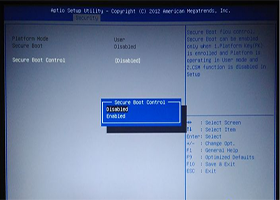
华硕笔记本电脑越来越受大家关注与喜爱,本教程将详细的介绍该品牌笔记本如何重装系统。...

华硕灵耀14笔记本是一款轻薄、高性能、多功能的笔记本电脑,适合各种场合和需求。但是,有些用户反映,华硕灵耀14笔记本在使用过程中,会出现网络连接...
FN+NUM Lock 是打开数字键.FN+Sorll Lock 是滚动锁定键,计算机键盘上的功能键...
一、三种情况:1、电脑的硬件有问题,比如内存有故障。2、电脑的BIOS硬件参数设定有问题,比如安装X...
1,不要把电池电量完全用光在经常移动办公的情况下,手边有电源就充一会儿电,离开的时候拔掉继续用电池是...
导热硅脂没有规定多少时间换一次。而是散热不好,需要取下散热组件清灰除尘,风扇轴加油之后,一定要把旧的...
酷冷至尊。导热硅脂俗称散热膏,是以有机硅为主要原料,添加导热性能优异的填料经由特殊工艺加工而成的导热...
找sata information的项,下面会有sata设备的列表,包括硬盘和光驱,如果该sata口...